Содержание
Основные форматы графических файлов, используемых Photoshop
Автор Дмитрий Евсеенков На чтение 8 мин Просмотров 1.2к.
Обновлено
При сохранении готового файла, Photoshop предлагает нам на выбор множество форматов:
Изучение всех этих форматов потребует большого количества времени — это плохая новость. Хорошая новость — Вы можете игнорировать большинство из них.
В этом кратком руководстве мы рассмотрим форматы, с которыми, в основном, приходится работать в Photoshop.
Содержание
PSD
Из всех форматов файлов, которые поддерживают Photoshop, формат PSD, пожалуй, самый важный.
PSD расшифровывается как «Photo Shop Document», и, как следует из названия, это родной формат файла Photoshop. PSD является одним из немногих типов файлов, которые полностью поддерживают всё множество функций, создаваемых Photoshop, таких, как слои, слой-маски, корректирующие слои, цветовые каналы, контуры и т. д. PSD также служит в качестве рабочего файла. Когда мы открываем изображение в Photoshop, независимо от изначального типа файла этого изображения, Photoshop временно преобразует его в файл PSD, чтобы мы могли применять на нем все инструментами, доступные в Photoshop.
д. PSD также служит в качестве рабочего файла. Когда мы открываем изображение в Photoshop, независимо от изначального типа файла этого изображения, Photoshop временно преобразует его в файл PSD, чтобы мы могли применять на нем все инструментами, доступные в Photoshop.
PSD-файл можно архивировать и сохранять на внешних носителях для последующего редактирования. Если Вы проделали какую-либо работу по редактированию фото, но всё-таки имеется небольшой шанс вернуться к редактированию этого изображения в последствии, безусловно, необходимо сохранять изображение в формате PSD. При этом, независимо от того, сколько раз открывать, закрывать и повторно сохранять файл PSD, не будет никакой потери качества изображения, также все ваши слои, маски слоя, корректирующие слои и т.п. будут сохранены как часть файла, что позволяет в любое время вернуться к изображению и продолжить редактирование.
Одним из новых преимуществ работы с PSD файлами является то, что теперь они могут быть импортированы непосредственно в Adobe InDesign, давая Вам полный доступ к отдельным слоям в файле при разработке макетов страниц. Вы даже можете снова открыть PSD-файл в Photoshop`е непосредственно из InDesign, внести изменения в файл, сохранить его, после чего изменения немедленно обновятся в макете!
Вы даже можете снова открыть PSD-файл в Photoshop`е непосредственно из InDesign, внести изменения в файл, сохранить его, после чего изменения немедленно обновятся в макете!
Единственным реальным недостатком PSD-файла является то, что его размер может быть очень большим, особенно если вы работаете с изображением с сотнями или даже тысячами слоёв.
В итоге, PSD-файл является наиболее важным файлом при работе в Photoshop.
JPEG
Формат JPEG (Joint Photographic Expert Group) используется уже почти 20 лет и является самым популярным и широко используемым форматом файлов для просмотра и использования цифровыми фотографиями. Он поддерживает 24-битный цвет, что означает, что он может воспроизводить примерно 16,7 млн. цветов, и даже самые дешевые цифровые камеры могут сохранять изображения в виде файлов JPEG. Самые навороченные цифровые зеркальные камеры дают вам возможность захвата изображения либо в JPEG, либо в RAW формате.
Важно, однако, не путать понятия «популярные» и «широко используемые» с понятием «профессиональные качества».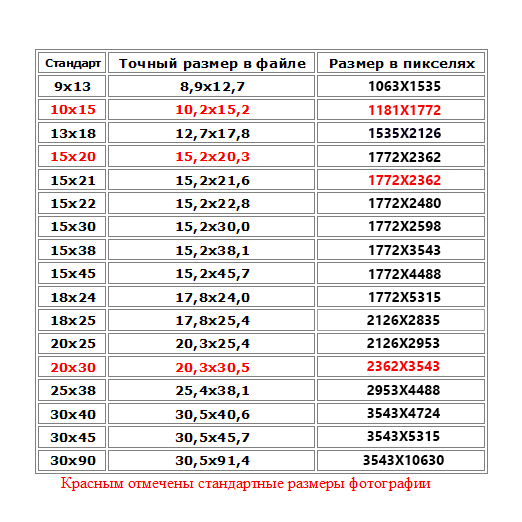 JPEG является форматом сжатия, а любое сжатие связано с потерями качества изображения. При сжатии уменьшается размер файла, но чем больше Вы используете сжатие, тем сильнее уменьшается качество Вашего изображения. Вы можете управлять степенью сжатия при сохранении файла в Photoshop при помощи соответствующих настроек. Естественно, что при выборе высокого качества, размер файла увеличивается, и наоборот.
JPEG является форматом сжатия, а любое сжатие связано с потерями качества изображения. При сжатии уменьшается размер файла, но чем больше Вы используете сжатие, тем сильнее уменьшается качество Вашего изображения. Вы можете управлять степенью сжатия при сохранении файла в Photoshop при помощи соответствующих настроек. Естественно, что при выборе высокого качества, размер файла увеличивается, и наоборот.
Самое большое преимущество формата JPEG — в его удобстве. Эти файлы обычно настолько малы, что могут быть легко загружены и отображены на веб-страницах, фотобанках соцсетей, а также переданы электронной почте. При онлайн-редактировании изображений обычно также требуется загружать формат JPG.
Недостатком JPEG является то, что снижение качества, вызванное сжатием изображений, означает, что они не являются хорошим вариантом для печати, когда качество изображения является главным критерием, а размер файла отходит на второй план.
Кроме того, этот формат практически не сжимается при архивации.
Если при фотографировании на камеру она сохраняет фотографии в JPEG, убедитесь, что вы выбрали самый большое возможное качество изображения.
И ещё один важный недостаток, это ухудшение качества при повторном сохранении.
Каждый раз, открывая для редактирования и повторно сохранить файл, Вы создаёте еще большее сжатие изображения, это ухудшает качество и оставляет артефакты.
Из этого следует, что сохранять изображения в JPEG не стоит, если в последствии имеется возможность повторного редактирования.
GIF
Формат GIF (Graphics Interchange Format) даже старше JPEG. Этот формат создавался для веб-графики. Заметьте, для веб-графики, а не веб-фотографии.
GIF-файлы могут отображать только до 256 цветов, это гораздо меньше, чем необходимо для удовлетворительного воспроизведения изображения (и гораздо меньше, чем миллионы цветов, поддерживаемых JPEG).
Но, несмотря на малое количество поддерживаемых цветов, когда дело доходит до веб-дизайна, без формата GIF не обойтись. Изображения GIF хорошо подходят для веб-страницы макетов, баннеров и кнопок, т.к., в основном, подобные элементы веб-дизайна содержат большие области из одного цвета.
Изображения GIF хорошо подходят для веб-страницы макетов, баннеров и кнопок, т.к., в основном, подобные элементы веб-дизайна содержат большие области из одного цвета.
Кроме того, GIF позволяет веб-дизайнерам создавать простые анимации.
Одно из главных преимуществ GIF перед JPEG, особенно важное для веб-дизайнеров, заключается в том, что GIF поддерживает прозрачность, но, следует отметить, что он поддерживает только один уровень прозрачности, то есть пиксель является либо прозрачным, либо нет. Это может привести к рваным краям вокруг изображения в случае, если цвет края картинки отличается от цвета фона под ним. Для повышения качества эффектов прозрачности, лучшим вариантом является выбор формата PNG.
PNG
PNG (Portable Network Graphics) был первоначально создан для замены формата GIF (аббревиатуру PNG также в шутку расшифровывается как «PNG not GIF»). Но PNG так и не смог вытеснить GIF, и GIF-файлы все еще широко применяются на данный момент, но, тем не менее, формат PNG имеет преимущество перед GIF практически в каждом направлении.
Кроме того, PNG имеет некоторые преимущества даже перед JPEG. В то время как файлы JPEG поддерживают 24-битный цвет (до 16,7 миллионов цветов), то PNG-файлы имеют поддержку 48-битного цвета, что дает нам более 1 млрд возможных цветов! Это может показаться впечатляющим, но даже JPEG-файлы поддерживают больше цветов, чем может увидеть человеческий глаз, так что любые реальные различия между 24 и 48-битный цветами в лучшем случае минимальны.
Самым большим преимуществом по сравнению с JPEG является то, что PNG сохраняет изображения без потерь. Это означает, что, хотя он по-прежнему сжимает изображение для уменьшения размера файла, используемый метод сжатия не приводит к потере качества изображения. Вы можете повторно сохранить один и тот же файл PNG несколько раз без ухудшения его качества, в то время как качество JPEG-файлов ухудшается каждый раз при повторном сохранении. С более чем миллиардом возможных цветов и сжатием без потерь, PNG представляет собой отличный выбор формата для сохранения высококачественных цифровых фотографий.
Недостаток PNG в том, что он не поддерживает CMYK-цветовое пространство, что означает, что коммерческие принтеры не могут его использовать.
Основным преимуществом PNG над файлами GIF, кроме того, что количество поддерживаемых PNG цветов значительно превышает 256, является то, что он может воспроизводить 256 уровней прозрачности по сравнению с одним уровнем прозрачности GIF, давая нам плавные переходы по краям, что позволяет не беспокоится о соответствии края с цветом фона.
PNG файлы также обычно меньше, чем файлы GIF, так что они будут быстрее загружаться в веб-браузере.
И ещё один недостаток. PNG, в отличии от GIF, не поддерживает анимацию.
TIFF
Как и PSD файлы, TIFF (Tagged Image File Format) является одним из немногих типов файлов, который поддерживает все функции Photoshop и является еще одним вариантом для архивации изображений со сжатием без потерь, что позволяет сохранять фотографии с максимально возможным качеством изображения.
Качество имеет свою цену, файлы TIFF могут быть очень большими, особенно по сравнению с файлами JPEG. TIFF является общепризнанным стандартом для изображений, предназначенных для коммерческой печати и совместим практически со всем программным обеспечением, специализирующемся на компьютерной вёрстке, таким, как QuarkXPress и InDesign.
TIFF является общепризнанным стандартом для изображений, предназначенных для коммерческой печати и совместим практически со всем программным обеспечением, специализирующемся на компьютерной вёрстке, таким, как QuarkXPress и InDesign.
Хотя TIFF-файлы и способны сохранять все обычные и корректирующие слои, а также другие элементы, которые имеются Photoshop-документе, всё-таки обычно рекомендуется сохранять все эти элементы в мастер-файле PSD, а формат TIFF использовать для сохранения плоской версии изображения для печати. В последнее время TIFF уже не столь актуален, как раньше, но он остается стандартным форматом для полиграфической отрасли и пользуется широкой поддержкой.
EPS
EPS (Encapsulated PostScript) является еще одним стандартным форматом для полиграфической отрасли, который использовался долгое время, но его применение за последние годы снижается. EPS не является стандартом сохранения изображений в традиционном смысле. Вместо этого, он содержит ряд инструкций о том, как принтер должен воспроизводить изображение.
Опция просмотра изображения должна быть встроена в файл EPS, когда вы сохраняете его в Photoshop, если вы хотите в дальнейшем просматривать его на мониторе, иначе вы не сможете увидеть его, пока макет не будет напечатан.
PDF (Portable Document Format) в основном, используется для просмотра, обмена и печати электронных документов, но сейчас PDF набирает популярность как хороший способ для сохранения изображений, предназначенных для печати. Как PSD и TIFF форматах, PDF поддерживает и сохраняет все функции Photoshop, в том числе возможность использования дополнительных цветов. PDF дает нам несколько вариантов сохранения изображений: либо сжатие JPEG с настраиваемым качеством, чтобы сбалансировать качество изображения и размер файла, либо сжатие без потерь, либо ZIP-архивация.
Преимущество формата PDF заключается в том, что любой пользователь, используя бесплатную программу Adobe Reader, может просматривать изображения любого типа, сохранённые в PDF.
Основные форматы изображений
Пример HTML-страницы
Сегодня пойдет речь о форматах изображений их особенностях и отличительных чертах.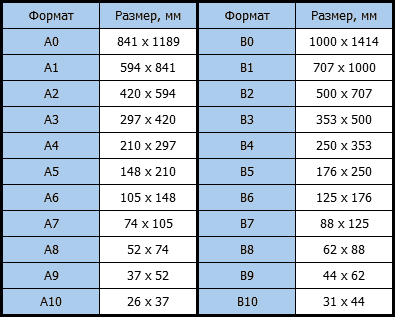 Многие из нас знают, что изображения имеют разные форматы, но не все понимают, почему их такое множество и какие у них отличительные черты.
Многие из нас знают, что изображения имеют разные форматы, но не все понимают, почему их такое множество и какие у них отличительные черты.
Любое изображение, хранящееся на компьютере, имеет свой графический формат. Каждый из графических форматов имеет свои свойства и своё предназначение. На сегодняшний день существует огромное количество графических форматов. Большую часть графических форматов, мы будем рассматривать на основе одного из самых популярных графических редакторов Adobe Photoshop. Почему именно фотошоп, все просто, этот графический редактор обладает наибольшим количеством форматов.
Но дополнительно, постараемся разобрать и другие широко известные форматы изображения.
Итак, приступим:
PSD – это собственный формат программы Adobe Photoshop, он позволяет сохранять всю проделанную работу над изображением. А именно прозрачность, режимы смешивания слоев, тени слои, маски слоя и все остальные мелочи работы проделанной с изображением.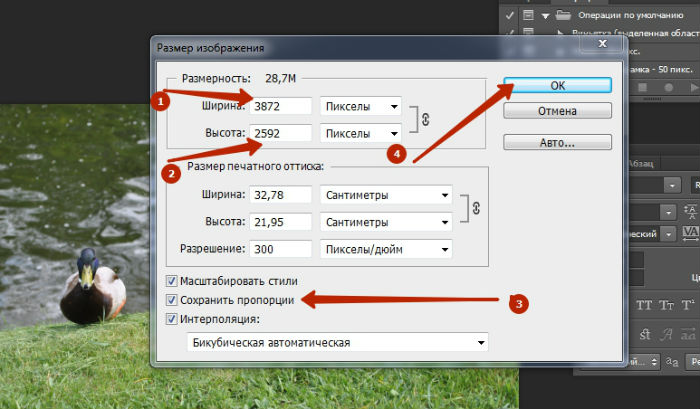 Этот формат обычно используется, если работа над изображением до конца не завершена. А во всех остальных случаях его использование нет смысла, так как он имеет значительно большой размер файла по отношению к другим форматам.
Этот формат обычно используется, если работа над изображением до конца не завершена. А во всех остальных случаях его использование нет смысла, так как он имеет значительно большой размер файла по отношению к другим форматам.
TIFF – позволяет максимально точно сохранить подготовленный проект фотошоп. Он содержит не только пиксельную информацию, но также плотность точек на изображение при печати dpi. Еще он может хранить несколько слоев изображения плюс информацию о прозрачности каналов. Использование этого формат получил в основном в полиграфии.
BMP – это точечный рисунок. Изображение в этом формате состоит из массы точек, каждая из которых содержит свой цвет. Этот формат имеет очень большой размер и хорошо подвергается сжатию архиваторами. Потери качества в BMP не значительное, однако, он уступает TIFF.
JPEG – это самый широко используемый формат. Он получил широкое использование в цифровой технике (фотоаппаратах).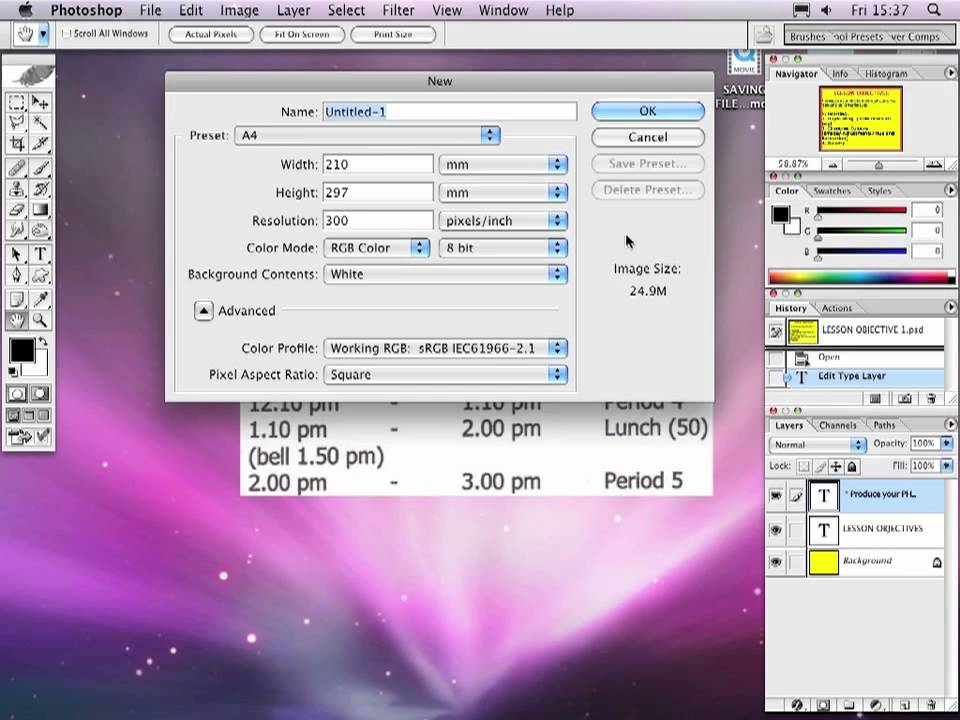 Причина столь широкого использования это довольно не плохое качество и маленький размер файла. Но маленький размер говорит о том, что значительно теряется качество изображения. Все дело в алгоритме сжатия изображений, он состоит в том что, сжимаясь, изображение значительно теряет точность. Этот формат по этим причинам не желательно использовать в полиграфии. Но плюсом является то, что их удобно посылать по e@mail, выкладывать в Интернете и хранить на дисках.
Причина столь широкого использования это довольно не плохое качество и маленький размер файла. Но маленький размер говорит о том, что значительно теряется качество изображения. Все дело в алгоритме сжатия изображений, он состоит в том что, сжимаясь, изображение значительно теряет точность. Этот формат по этим причинам не желательно использовать в полиграфии. Но плюсом является то, что их удобно посылать по e@mail, выкладывать в Интернете и хранить на дисках.
GIF – в основном используется для изготовления графики для Интернета. Он не годится для сохранения фотографий, так как имеет ограничение по цветопередаче, по этим причинам, и он не годится для полиграфии. Формат состоит из точек, которые могут включать в себя от 2 до 256 точек. Ограниченность цветопередачи и поддержка прозрачности делают его незаменимым для хранения изображений с минимум цветов, например логотипов. Еще одна особенность формата это возможность изготовления анимированных изображений.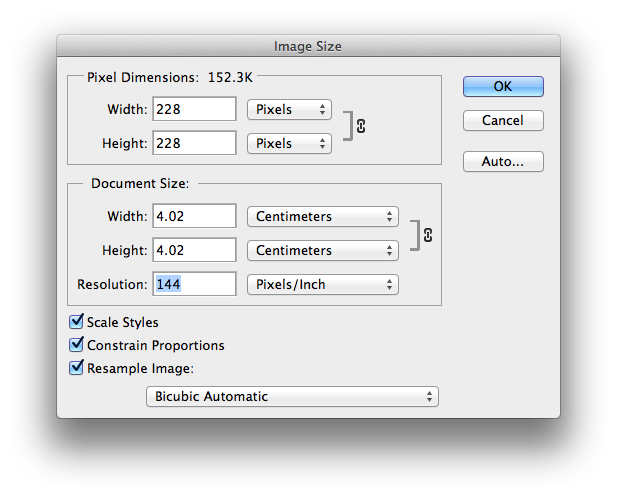
EPS – можно назвать наиболее надежным и универсальным форматом. Он в основном предназначен для передачи векторной и растровой графики в издательства, возможность создания и использования данного формата практически всеми графическими редакторами. Использовать данный формат имеет наибольший смысл только в том случае, если вывод осуществляется на PostScript-устройстве.
Этот формат уникален он поддерживает все цветовые модели необходимые для печати, может записывать данные в RGB, обтравочные контуры, а также использование шрифтов и другое. Первоначально EPS разрабатывался как векторный формат, ну а позднее уже появилась его разновидность растра — Photoshop EPS.
PNG – это графический формат, который пришел совсем недавно на смену Gif формату, и уже успел, стань очень популярным из за того, что умеет держать прозрачность и полупрозрачность что было не возможно в его предшественнике gif. Это значит что png держит полупрозрачность в диапазоне от 1 до 99% при помощи альфа-канала с 256 градациями серого.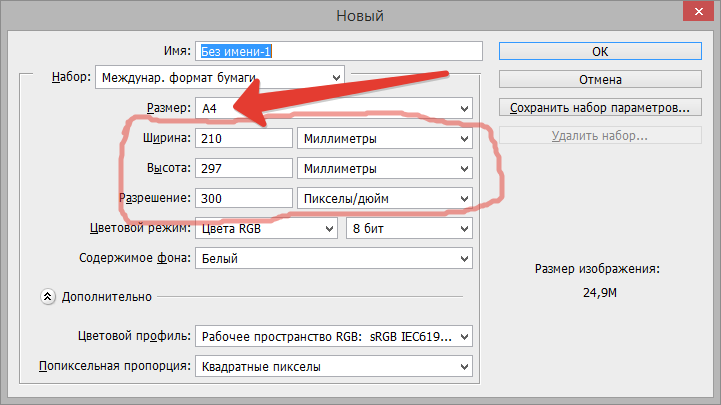 Прозрачность работает следующим образом, в файл записывается информация о гамма — коррекции. Гамма-коррекция представляет собой определенное число яркости, контраста монитора. Это число в последующем считывается из файла и позволяет откорректировать отображение изображения за счет поправок яркости.
Прозрачность работает следующим образом, в файл записывается информация о гамма — коррекции. Гамма-коррекция представляет собой определенное число яркости, контраста монитора. Это число в последующем считывается из файла и позволяет откорректировать отображение изображения за счет поправок яркости.
PICT – это собственный формат Макинтош. Формат способен включать в себя как растровую, так и векторную информацию, текст , а также звук, использует RLE-компрессию. Битовые PICT-изображения могут иметь абсолютно любую глубину битового представления. Векторные же PICT-изображения, которые практически исчезли из использования в наши дни, имели необычные проблемы толщины линии и другие отклонения во время печати.
Формат используется для Макинтош, и при создании определенных презентаций только для Мак. На обычных компьютерах(не мак) PICT – формат представлен с расширением .pic или .pct, считывается определенными программами, работа с этим форматом за частую бывает не простой.
PDF –формат предложен и разработан компанией Adobe, как формат для электронной документации, различных презентаций и верстки для пересылки его по электронной почте. И его проектная особенность была обеспечить компактный формат. По этим причинам все данные в pdf могут сжиматься, причем особенность в нем такая, что к разного рода информации применяются разные, более подходящие для этих типов данных сжатия: JPEG, RLE, CCITT, ZIP.
PCX – формат растрового изображения. Файлы pcx типа используют стандартную палитру цветов, этот формат был расширен для хранение 24-битных изображений. Этот формат аппаратно зависим. Предназначен хранить информацию в файле в том же виде, что и в видео-плате. Чтобы совместить этот формат со старыми программами необходима поддержка EGA-режима видеоконтроллера. Алгоритм сжатия быстрый и занимает малый объём памяти, но не очень эффективен, не подойдет для сжатия фотографий и детальной компьютерной графики.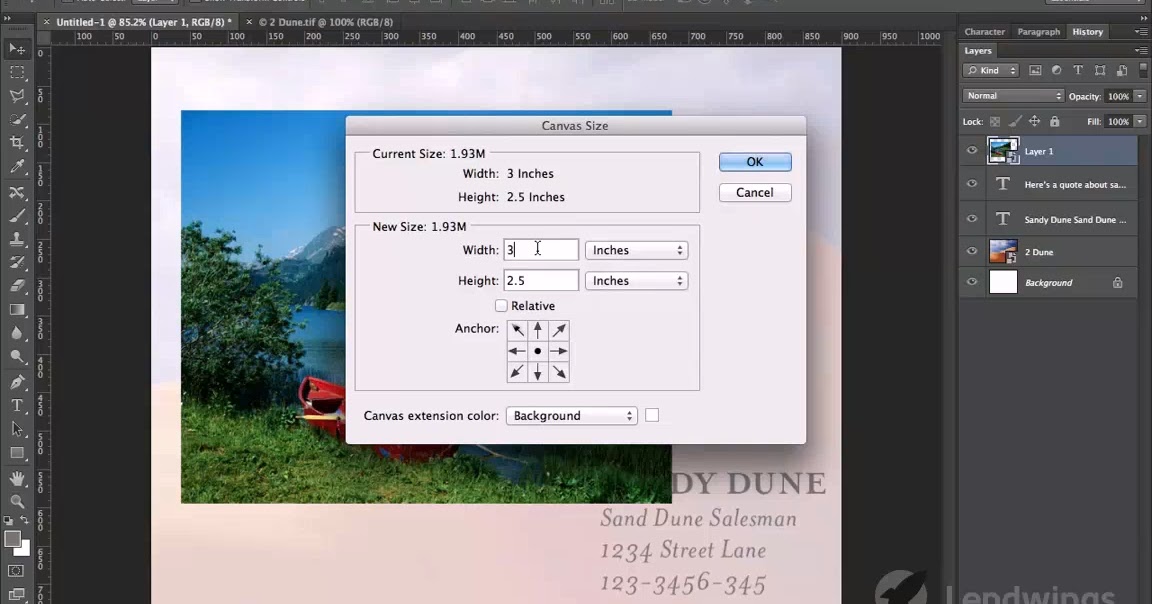
ICO – этот формат разработан для хранения значков файлов. Размеры ico файлов могут быть любыми, но наиболее используемые значки со сторонами в 16, 32 и 48 пикселей. Еще используются иконки с размерами 24, 40, 60, 72, 92, 108, 128, 256 пикселей. Данные в значках обычно не сжимаются. Значки бывают в цвете True Color, High Color , или с четко фиксированной палитрой. По своей структуре файлы ICO наиболее близки к BMP формату, но отличаются от bmp присутствием маски, накладываемой на задний план с помощью операции побитового «И», что дает возможность реализовать прозрачность.
Наложение основного изображения при помощи «исключающего ИЛИ» может даже инвертировать пиксели там, где задний план был не замаскирован. А уже с Windows XP начали поддерживаться 32-битные иконки — каждому пикселю соответствует 24-бита цвета плюс 8-битный альфа-канал, который позволяет реализовать частичную прозрачность 256 уровней. При помощи альфа-канала также имеется возможность отобразить значок со сглаженными краями а также с тенью, сочетать с разным фоном, маска значка в этом в таком случае игнорируется.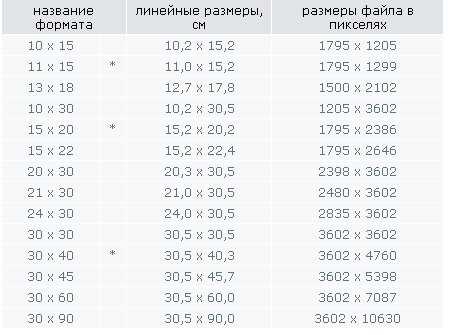
CDR – это векторный формат изображения или рисунка, созданный при помощи программы CorelDRAW. Данный формат разработан компанией Corel для его использования в собственных программных продуктах компании. CDR — изображения не поддерживаются многими графическими редакторами. Но это не проблема, файл можно легко экспортировать при помощи все того же CorelDRAW в более распространенные форматы изображений. Изображения, созданные в CorelDRAW и имеющие расширение CDR также можно открыть программой Corel Paint Shop Pro. Для наилучшей совместимости, компания Corel рекомендует сохранять файлы в CorelDRAW формате CDR более ранней версии. Файлы CDR десятой и более ранней версии, можно открыть используя и программу Adobe Illustrator.
AI — это векторный формат изображений, название которого произошло от сокращения имени векторного редактора AdobeIllustrator. Поддерживается практически всеми графическими программами, которые каким либо образом связанны с векторной графикой.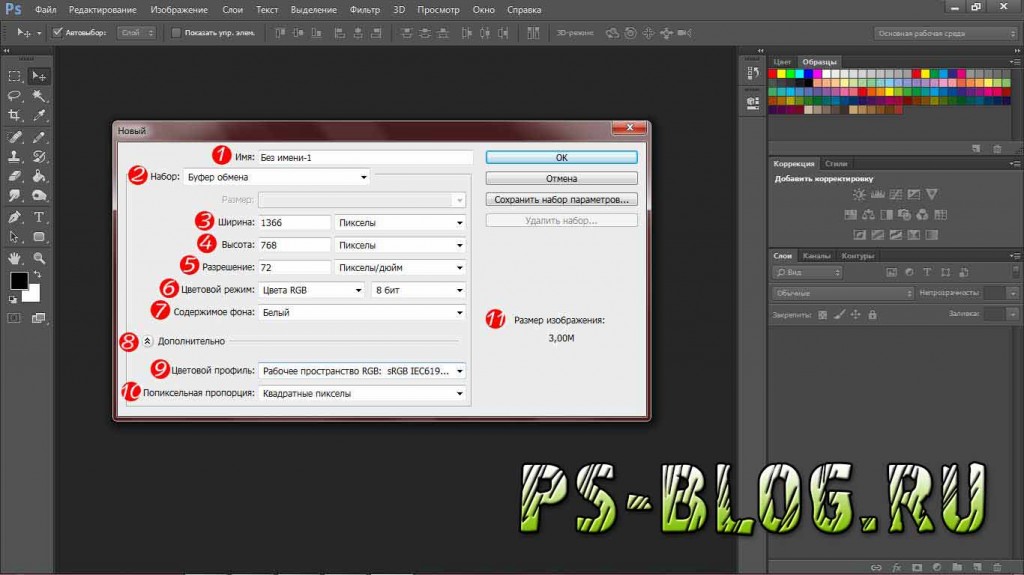 Ai является одним из лучших промежуточных посредников для передачи изображения из одного редактора в другой. Отличительной и очень важной чертой формата является его наибольшая стабильность и совместимость с PostScript, что представляет большую ценность для издательств полиграфической продукции.
Ai является одним из лучших промежуточных посредников для передачи изображения из одного редактора в другой. Отличительной и очень важной чертой формата является его наибольшая стабильность и совместимость с PostScript, что представляет большую ценность для издательств полиграфической продукции.
RAW – это формат данных, содержащий в себе необработанную информацию (или обработанную в минимальной степени), созданный напрямую поступающей информацией с матрицы фотокамеры (видеокамеры и д.р.). Этим форматом обозначают не только фото данные, но и исходные данные звукозаписи или видео. Данный формат хранит всю информацию о файле и имеет больший потенциал для обработки фотографий, нежели формат JPG. RAW сохраняет максимально возможное качество. Данные в RAW-файлах могут быть несжатыми, сжатыми без потерь или сжатыми с потерями.
RAW — файлы у ряда производителей фотокамер, имеют собственный формат расширения такой как у Canon – CR2, Nikon – NEF.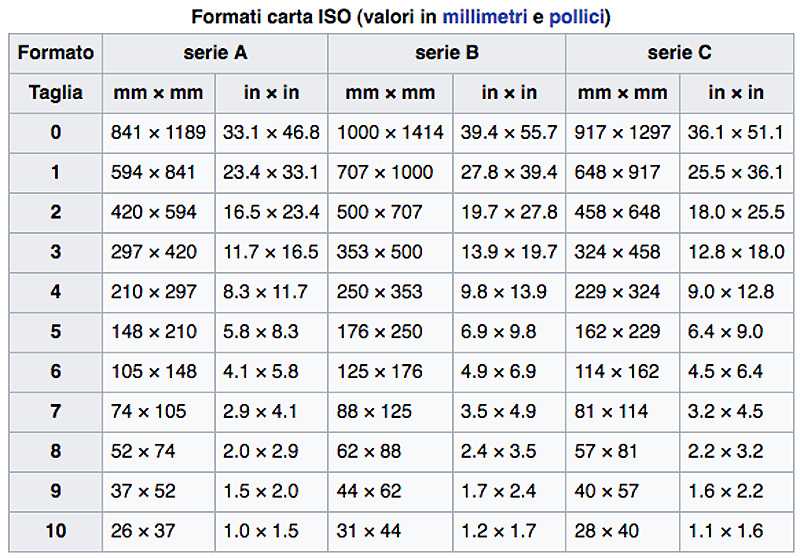 У многих других предложенный Adobe формат DNG, это такие компании как Leica, Hasselblad, Samsung, Pentax, Ricoh. Если в фотошопе отсутствует камера raw для вашего фотоаппарата, то файлы не откроются, для этих целей создана утилита для конвертирования raw от адобе.
У многих других предложенный Adobe формат DNG, это такие компании как Leica, Hasselblad, Samsung, Pentax, Ricoh. Если в фотошопе отсутствует камера raw для вашего фотоаппарата, то файлы не откроются, для этих целей создана утилита для конвертирования raw от адобе.
SVG – формат масштабируемой векторной графики (Scalable Vector Graphics). Формат создан W3C. В соответствие со спецификацией он создан для описания двумерной векторной и смешанной векторной/растровой графики в XML. Включает в себя три типа объектов: фигуры, изображения и текст. Поддерживает неподвижную, анимированную так и интерактивную графику. Создавать и редактировать можно как в текстовых редакторов посредством правки кода, так и в любом графическом редакторе для векторной графики (Adobe Illustrator, Inkscape, CorelDRAW, Corel SVG Viewer). SVG – это открытый стандарт не является чьей либо собственностью.
Из достоинств формата SVG можно выделить. Масштабируемость без потери качества изображения.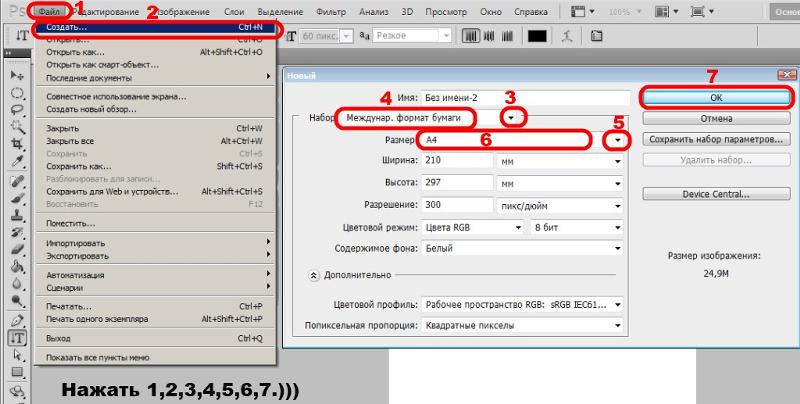 Текст в SVG является текстом, а не изображением, благодаря этому его можно выделять, копировать, он индексируется поисковиками (при использование на сайте). Интерактивность графики, дает возможность к каждому из элементов привязать свои события. Доступность использования растровой графики внутри документа. Анимация, которая реализована в SVG с помощью языка SMIL. Совместимость с CSS, дает возможность задавать свойства объектов такие как, цвет, фон, прозрачность и др.. SVG легко интегрируются с HTML и XHTML документами. Уменьшение количества запросов HTTP. Небольшой вес файла по сравнению с растровой графикой.
Текст в SVG является текстом, а не изображением, благодаря этому его можно выделять, копировать, он индексируется поисковиками (при использование на сайте). Интерактивность графики, дает возможность к каждому из элементов привязать свои события. Доступность использования растровой графики внутри документа. Анимация, которая реализована в SVG с помощью языка SMIL. Совместимость с CSS, дает возможность задавать свойства объектов такие как, цвет, фон, прозрачность и др.. SVG легко интегрируются с HTML и XHTML документами. Уменьшение количества запросов HTTP. Небольшой вес файла по сравнению с растровой графикой.
Ссылка на источник
Пример HTML-страницы
Наиболее часто используемые типы файлов в Photoshop
Меня так много раз спрашивали, «в каком формате я могу отправить эти файлы», «как я должен сохранить это как …» и т. д. В чем разница между PSD, PSB, Tiff, Jpg, GIF и PNG? В этом руководстве объясняются основные форматы и рассказывается, для чего они используются.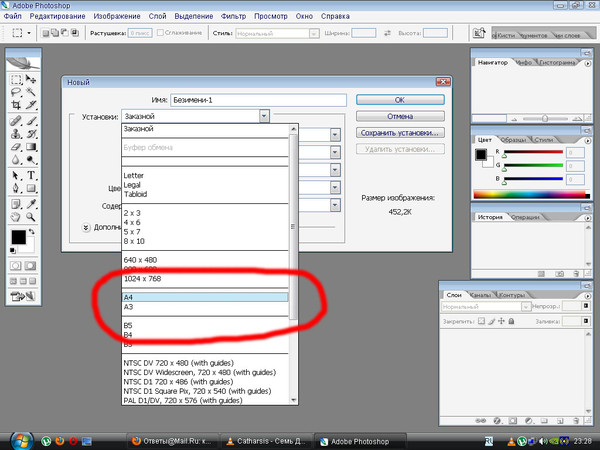
Существуют и другие форматы файлов, на самом деле их МНОГО. Но это наиболее часто используемые. Мы ориентируемся на рабочие форматы для Photoshop. Это те, в которые вы будете сохранять проекты.
50
АКЦИИ
PSD (документ Photoshop)
Это основной формат файла для Photoshop. Лучше всего использовать его в качестве рабочего файла. Он поддерживает цветовые пространства RGB, CMYK, LAB и Duotone. Это отлично подходит для архивирования и рабочей формы, поскольку поддерживает все функции Photoshop. PSD-файл сохраняет все слои, маски, каналы, пути и т. д.
Если при сохранении включен параметр «Максимальная совместимость», в файл также будет сохранена плоская версия. Это позволяет открывать в предыдущей версии Photoshop или встраивать в другие программы, отличные от Adobe.
Вот больше информации, чем вы, вероятно, хотели бы знать о PSD:
PSD разделен на 5 частей
Заголовок: размеры, #каналы, глубина цвета и режим
Данные цветового режима: Только индексированные и двухцветные изображения
Ресурсы изображений: Оттенки серого, информация о многоканальных и цветных полутонах, миниатюры, пути, фрагменты, композиции слоев, соотношение сторон, группы слоев, тонирование HDR, сетки, миниатюры, точка схода и т.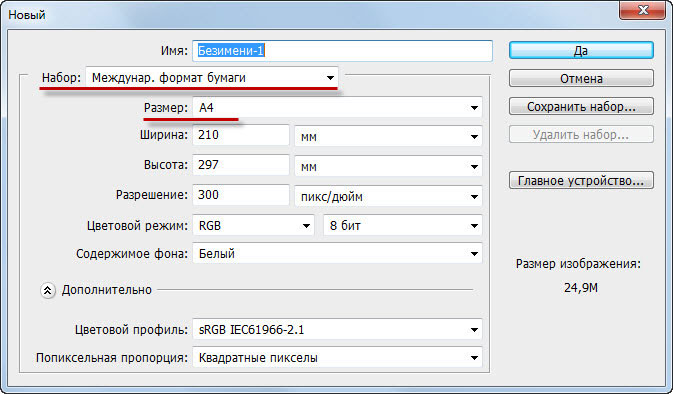 д.
д.
Информация о слоях и масках: Количество слоев, имена слоев, информация о каналах, режимы наложения, непрозрачность, группы отсечения, корректирующие слои, стили слоев, текстовые слои, градиенты, шаблоны, векторная маска,
Данные изображения: Само изображение сохраняет в файл данных. Объединенная информация (только если включена максимальная совместимость).
PSB (Photoshop Big)
Psd аналогичен PSD, но поддерживает файлы большего размера. PSD имеет ограничение на размер файла 30 000 пикселей или 2 Гб. Если вам нужен файл большего размера, сохраните его как PSB (Photoshop Big) , который поддерживает 300 000 пикселей или 4 экзабайта. Эксабайты = 1024 петабайта, 1 петабайт равен 1024 терабайтам.
TIFF (формат файла изображения с тегами)
Во многом похож на PSD и поддерживает большинство функций Photoshop (Tiff v6).
Tiff также можно использовать в качестве архивного формата, это формат без потерь, поэтому размеры файлов могут быть большими. Также поддерживает RGB, CMYK. Обтравочные контуры, прозрачность альфа-каналов. Я предпочитаю PSD для своего рабочего файла, потому что, когда я вижу PSD, я знаю, что это мой многослойный файл, а мой Tiff — это мои файлы для печати.
Также поддерживает RGB, CMYK. Обтравочные контуры, прозрачность альфа-каналов. Я предпочитаю PSD для своего рабочего файла, потому что, когда я вижу PSD, я знаю, что это мой многослойный файл, а мой Tiff — это мои файлы для печати.
Tiff чаще всего используется для печати. Очень часто отправляют TIFF для офсетной печати. Кроме того, когда я закончил редактировать свои изображения для локальной печати на принтере Epson, я сохраняю основной файл печати в формате Tiff без потерь.
Jpg- (Joint Photographic Experts Group)
Jpg — наиболее распространенный формат для сохранения фотографий, когда вам нужен файл меньшего размера. Когда вам нужно отправить фотографию по электронной почте, загрузить ее на веб-сайт социальной сети, поделиться на мобильном телефоне и т. д. Большинство фотографий, которые вы видите в Интернете, имеют формат jpg.
Поскольку они сжаты, они страдают от потери поколений. Это означает, что если вы будете сохранять файл jpg снова и снова, его качество ухудшится. Это формат доставки. Поэтому я предлагаю работать с вашим PSD и сохранять новый jpg каждый раз, когда вы вносите изменения. Когда вы сохраните jpg, вы увидите ползунок качества. Более высокое качество выглядит лучше, но это также большой размер файла. Более низкое качество делает файл меньше, но качество будет хуже. Обычно около 70% дают наилучший баланс качества и размера. При 70% вы вряд ли увидите снижение качества, но файл будет намного меньше, чем при 100%. Посмотрите видео выше, чтобы увидеть демонстрацию.
Это формат доставки. Поэтому я предлагаю работать с вашим PSD и сохранять новый jpg каждый раз, когда вы вносите изменения. Когда вы сохраните jpg, вы увидите ползунок качества. Более высокое качество выглядит лучше, но это также большой размер файла. Более низкое качество делает файл меньше, но качество будет хуже. Обычно около 70% дают наилучший баланс качества и размера. При 70% вы вряд ли увидите снижение качества, но файл будет намного меньше, чем при 100%. Посмотрите видео выше, чтобы увидеть демонстрацию.
gif (формат обмена графикой)
Файл gif также используется в Интернете. Он сжимает, уменьшая количество цветов в изображении до 256. Он создает cLUT (таблицу поиска цветов) из 256 цветов и повторно сопоставляет все цвета изображения с этим цветовым индексом. Он сдвигает цвета в сторону наиболее близкого совпадения. Из-за этого вы увидите постеризацию фотографий. Тем не менее, штриховой рисунок и сплошные цвета очень хорошо подходят для GIF. Тем не менее, основное применение для gif — это небольшие анимационные файлы.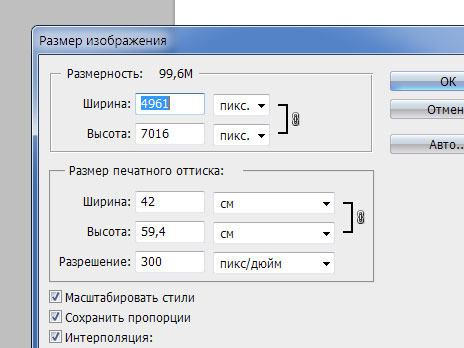 Вы видели анимированные GIF-файлы, будь то в Интернете или в электронных письмах. GIF-файлы также поддерживают базовую прозрачность, а jpg-файлы — нет.
Вы видели анимированные GIF-файлы, будь то в Интернете или в электронных письмах. GIF-файлы также поддерживают базовую прозрачность, а jpg-файлы — нет.
png 8 (Portable Network Graphics)
png (произносится как «ping») 8 похож на gif, но имеет меньший размер файла и не поддерживает анимацию. Он имеет ту же поддержку базовой прозрачности, что и gif. Он либо прозрачный, либо непрозрачный, но не полупрозрачный. Aso лучше всего подходит для текста, штриховой графики и сплошных цветов.
png 24 (Portable Network Graphics)
Png 24 — это формат высокого качества без потерь, поддерживающий уровень прозрачности 256. Это была бы хорошая альтернатива jpg, за исключением того, что файлы намного больше. Он поддерживает сжатие без потерь, чтобы не было потери качества. Этот формат используется в Интернете, но чаще используется для программного обеспечения и приложений. Высококачественная прозрачность также делает его отличным форматом для сохранения наложений, таких как нижние трети, ошибки, логотипы и т. д., которые используются в видео, мультимедиа и печати.
д., которые используются в видео, мультимедиа и печати.
PDF (Portable Document Format)
Стоит упомянуть PDF. (формат переносимого документа). Это наиболее распространенный способ вывода высококачественных файлов для печати, содержащих фотографии и текст, и основной выходной формат, используемый графическими дизайнерами. (Это заменяет EPS).
RAW + DNG (Digital Negative)
Хотя это не рабочий формат, а скорее формат захвата, я упомяну его здесь, потому что получил очень много отзывов о нем. Многие цифровые камеры и даже мобильные устройства имеют возможность захвата файла RAW. Необработанный файл больше и содержит все необработанные данные с датчика камеры, а также метаданные и предварительный просмотр в формате jpg. Предварительный просмотр позволяет увидеть изображение на экране камеры. В метаданные записываются такие настройки, как баланс белого, резкость и цветовой профиль.
Необработанное фото нельзя просматривать напрямую, поэтому создается предварительный просмотр в формате jpg.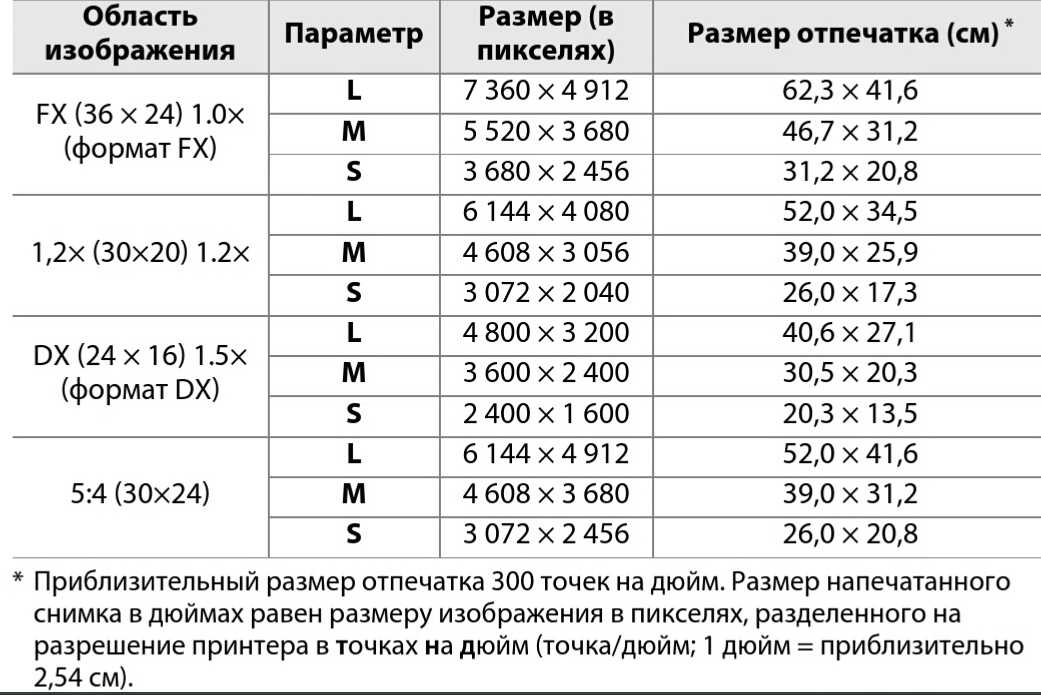 Вам понадобится конвертер RAW, например Adobe Camera Raw, OnONE Raw, CaptureONE или Lightroom, чтобы преобразовать данные в изображение. Преимуществом файла Raw является более широкий динамический диапазон (детализация в тенях и светах), чем у большинства других форматов. А также возможность изменить многие настройки, такие как баланс белого, в программном обеспечении. Файл RAW обеспечивает наилучшее качество для фотографических целей.
Вам понадобится конвертер RAW, например Adobe Camera Raw, OnONE Raw, CaptureONE или Lightroom, чтобы преобразовать данные в изображение. Преимуществом файла Raw является более широкий динамический диапазон (детализация в тенях и светах), чем у большинства других форматов. А также возможность изменить многие настройки, такие как баланс белого, в программном обеспечении. Файл RAW обеспечивает наилучшее качество для фотографических целей.
Вы не можете записать файл (сохранить). в большинство проприетарных необработанных форматов, таких как CR2 (Canon), Nef (Nikon), ARW (SONY) или RAF (Fuji). Вот почему для каждого изображения создается дополнительный файл (xmp), который отправляет инструкции в необработанный файл.
Компания Adobe создала формат DNG. Это файл, в который можно записывать, и ему не нужен сайдкар, потому что все находится внутри файла. Adobe создала DNG как универсальный формат с открытым исходным кодом, который может использоваться любым поставщиком камер. DNG также защищает формат от устаревания.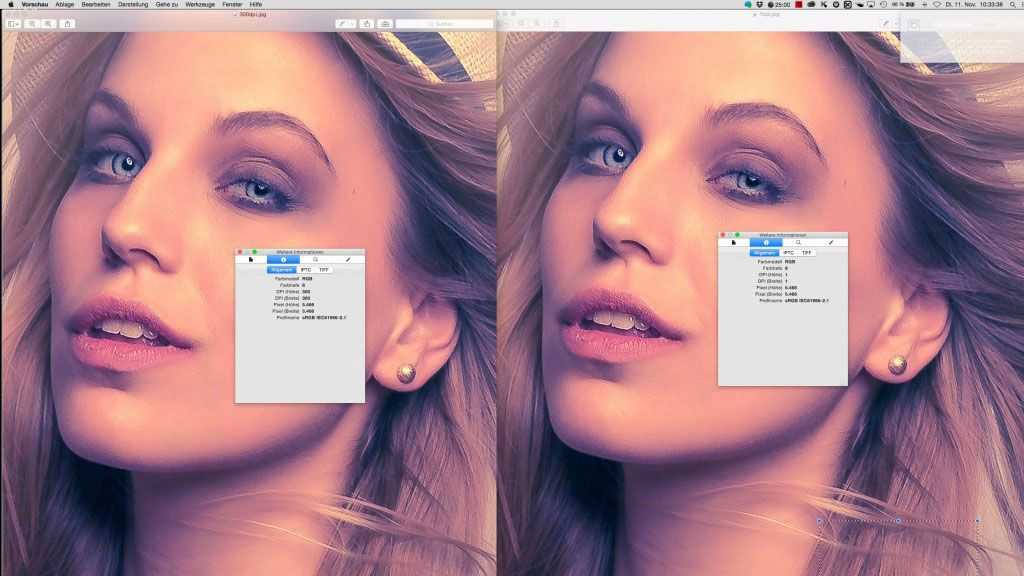 Вы можете создать DNG из Lightroom, (ACR) Adobe Camera Raw или Bridge. Это хороший формат для архивирования ваших фотографий. Когда вы работаете в Photoshop, вы не будете сохранять свои рабочие файлы в RAW, однако PSD может хранить в себе файл RAW (как смарт-объект), а также слои, маски и другую информацию.
Вы можете создать DNG из Lightroom, (ACR) Adobe Camera Raw или Bridge. Это хороший формат для архивирования ваших фотографий. Когда вы работаете в Photoshop, вы не будете сохранять свои рабочие файлы в RAW, однако PSD может хранить в себе файл RAW (как смарт-объект), а также слои, маски и другую информацию.
Надеюсь, эта информация была вам полезна. Трудно найти всю эту информацию в одном месте с практической целью, поэтому я решил сделать это руководство.
Просмотрите сотни других бесплатных руководств здесь или найдите то, что вы ищете, с помощью поиска в верхней части страницы.
Вы также можете просматривать темы в меню бесплатных руководств.
Если вы готовы серьезно заняться Photoshop, ознакомьтесь с нашими полными курсами здесь
PS Не забудьте присоединиться к нашему списку рассылки и следить за мной в социальных сетях>
- Youtube.
(в последнее время я публикую забавные истории в Instagram и Facebook)
Приятно видеть вас здесь, в CAFE,
Колин
Типы файлов и разрешения Photoshop 90PS1119 формат 90D1119
Формат Photoshop (PSD) — это формат файла по умолчанию и единственный формат, кроме формата больших документов (PSB), который поддерживает большинство функций Photoshop.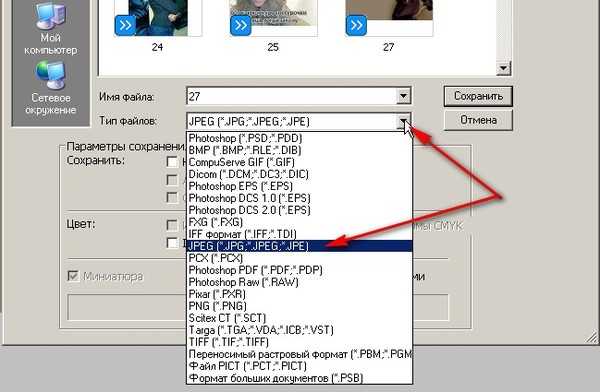 Благодаря тесной интеграции между продуктами Adobe другие приложения Adobe, такие как Adobe Illustrator, Adobe InDesign, Adobe Premiere, Adobe After Effects и Adobe GoLive, могут напрямую импортировать файлы PSD и сохранять многие функции Photoshop. При сохранении PSD по умолчанию предпочтение отдается максимальной совместимости файлов. Это сохраняет составную версию многослойного изображения в файле, чтобы его можно было прочитать другими приложениями, включая предыдущие версии Photoshop. Это также сохраняет внешний вид смешанных слоев в будущем. В Photoshop изображения с разрешением 16 бит на канал и 32 бита на канал с высоким динамическим диапазоном можно сохранять в виде файлов PSD.
Благодаря тесной интеграции между продуктами Adobe другие приложения Adobe, такие как Adobe Illustrator, Adobe InDesign, Adobe Premiere, Adobe After Effects и Adobe GoLive, могут напрямую импортировать файлы PSD и сохранять многие функции Photoshop. При сохранении PSD по умолчанию предпочтение отдается максимальной совместимости файлов. Это сохраняет составную версию многослойного изображения в файле, чтобы его можно было прочитать другими приложениями, включая предыдущие версии Photoshop. Это также сохраняет внешний вид смешанных слоев в будущем. В Photoshop изображения с разрешением 16 бит на канал и 32 бита на канал с высоким динамическим диапазоном можно сохранять в виде файлов PSD.
Чтобы узнать о курсах Photoshop под руководством инструктора в Лос-Анджелесе, позвоните нам по телефону 888-815-0604.
Формат JPEG
Формат Объединенной группы экспертов по фотографии (JPEG) обычно используется для отображения фотографий и других изображений с непрерывным тоном в Интернете и других онлайн-сервисах. Формат JPEG поддерживает цветовые режимы CMYK, RGB и оттенки серого. Он не поддерживает прозрачность, альфа-каналы или слои. В отличие от формата GIF, JPEG сохраняет всю информацию о цвете в изображении RGB, но сжимает размер файла, выборочно отбрасывая данные. Изображение JPEG автоматически распаковывается при открытии. Более высокий уровень сжатия приводит к более низкому качеству изображения, а более низкий уровень сжатия приводит к лучшему качеству изображения. В большинстве случаев параметр «Максимальное качество» дает результат, неотличимый от оригинала.
Формат JPEG поддерживает цветовые режимы CMYK, RGB и оттенки серого. Он не поддерживает прозрачность, альфа-каналы или слои. В отличие от формата GIF, JPEG сохраняет всю информацию о цвете в изображении RGB, но сжимает размер файла, выборочно отбрасывая данные. Изображение JPEG автоматически распаковывается при открытии. Более высокий уровень сжатия приводит к более низкому качеству изображения, а более низкий уровень сжатия приводит к лучшему качеству изображения. В большинстве случаев параметр «Максимальное качество» дает результат, неотличимый от оригинала.
Не рекомендуется сохранять изображения JPEG поверх самих себя, поскольку со временем они теряют качество. Сохраняйте файлы JPEG в формате PSD, чтобы сохранить их качество.
Формат TIFF
Формат файла изображения с тегами (TIFF, TIF) используется для обмена файлами между приложениями и компьютерными платформами. TIFF — это гибкий формат растровых изображений, поддерживаемый практически всеми приложениями для рисования, редактирования изображений и верстки. Кроме того, практически все настольные сканеры могут создавать изображения в формате TIFF. Документы TIFF имеют максимальный размер файла 4 ГБ. Photoshop поддерживает большие документы, сохраненные в формате TIFF. Однако большинство других приложений и более старые версии Photoshop не поддерживают документы с размером файла более 2 ГБ. Формат TIFF поддерживает изображения CMYK, RGB, Lab, Indexed Color и Grayscale с альфа-каналами и изображения в растровом режиме без альфа-каналов.
Кроме того, практически все настольные сканеры могут создавать изображения в формате TIFF. Документы TIFF имеют максимальный размер файла 4 ГБ. Photoshop поддерживает большие документы, сохраненные в формате TIFF. Однако большинство других приложений и более старые версии Photoshop не поддерживают документы с размером файла более 2 ГБ. Формат TIFF поддерживает изображения CMYK, RGB, Lab, Indexed Color и Grayscale с альфа-каналами и изображения в растровом режиме без альфа-каналов.
Photoshop может сохранять прозрачность и слои в файле TIFF , однако, если вы откроете файл в другом приложении, будет видно только сведенное изображение. В Photoshop файлы изображений TIFF имеют разрядность 8, 16 или 32 бита на канал. Изображения с высоким динамическим диапазоном можно сохранять в виде файлов TIFF с разрешением 32 бита на канал.
О сжатии файлов
Многие форматы файлов используют сжатие для уменьшения размера файла растровых изображений.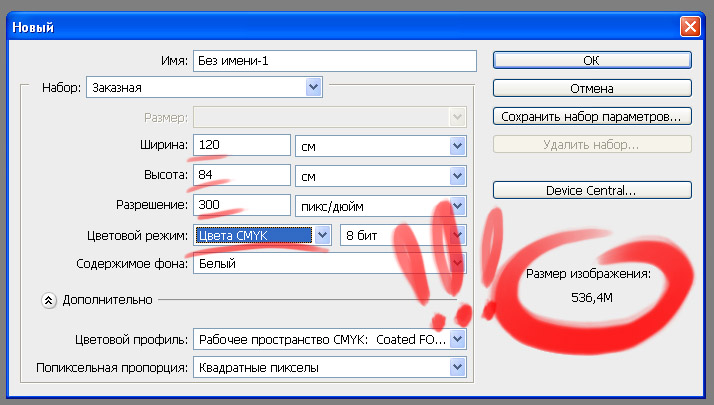 Методы без потерь сжать файл без удаления деталей изображения или информации о цвете; методы с потерями удаляют детали. Обычно используются следующие методы сжатия:
Методы без потерь сжать файл без удаления деталей изображения или информации о цвете; методы с потерями удаляют детали. Обычно используются следующие методы сжатия:
RLE (кодирование длин серий) сжатие без потерь; поддерживается некоторыми распространенными форматами файлов Windows.
LZW (Lemple-Zif-Welch) Сжатие без потерь ; поддерживается языковыми форматами файлов TIFF, PDF, GIF и PostScript. Наиболее удобен для изображений с большими областями одного цвета .
JPEG (Объединенная группа экспертов по фотографии) Сжатие с потерями; поддерживается форматами языковых файлов JPEG, TIFF, PDF и PostScript. Рекомендуется для изображений с непрерывными тонами, таких как фотографии. JPEG использует сжатие с потерями. Чтобы указать качество изображения, выберите параметр в меню «Качество», перетащите всплывающий ползунок «Качество» или введите значение от 0 до 12 (Photoshop). Для получения наилучших результатов печати выберите максимальное качество сжатия.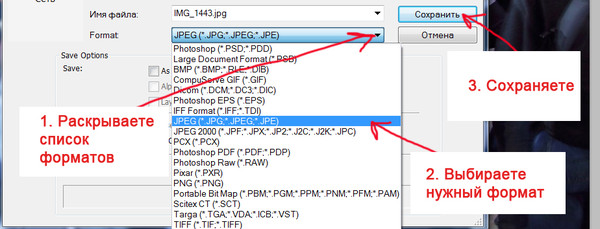
CCITT Семейство методов сжатия без потерь для черно-белые изображения ; поддерживается PDF и PostScript
языковые форматы файлов.
ZIP Сжатие без потерь ; поддерживается форматами файлов PDF и TIFF. Как и LZW, ZIP-сжатие наиболее эффективно для изображений, содержащих больших областей одного цвета .
Вы также можете сохранять изображения в виде файлов Photoshop PSD или TIF как без сжатия , чтобы избежать снижения качества.
Размер и разрешение изображения
Размеры в пикселях (размер изображения или высота и ширина) растрового изображения — это мера количества пикселей по ширине и высоте изображения. Разрешение — это степень детализации растрового изображения, измеряемая в пикселях на дюйм (ppi). Чем больше пикселей на дюйм, тем больше разрешение. Как правило, изображение с более высоким разрешением обеспечивает лучшее качество печати.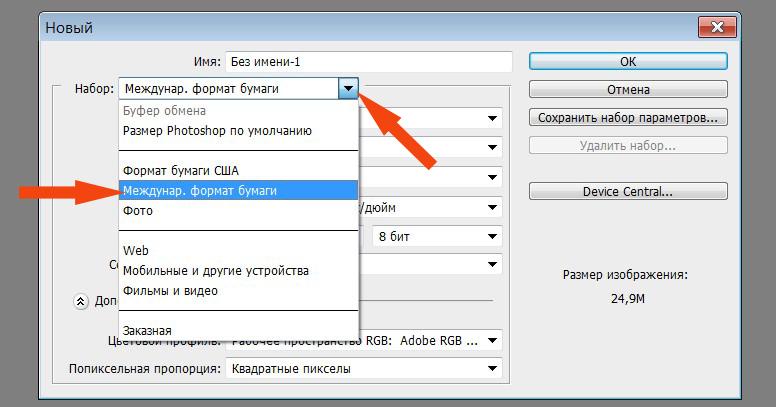
Photoshop теперь хорошо интерпретирует, как лучше всего изменить размер изображения, и по умолчанию используется значение 9.0023 Автоматическая интерполяция при изменении размера изображения.
Чтобы проверить, сохраняется ли качество изображения, всегда смотрите на изображение с увеличением 100% , чтобы предвидеть, как изображение будет выглядеть на печати и в Интернете. Выберите View > 100% (Cmd/Ctrl + 1).
Базовое разрешение PPI для различного вывода:
- 72 PPI — веб-графика
- 150–200 пикселей на дюйм — струйные и лазерные фотопринтеры
- 300 PPI — отпечатки Photo Lab, высококачественная художественная печать и допечатная подготовка (офсетная) профессиональная печать
Эти разрешения относятся к файлу со 100% размером конечного вывода.
При сканировании напечатанных фотографий или фотосъемке всегда делайте снимки с максимальным качеством и высоким разрешением, иногда большим, чем вам нужно.
Используйте формат RAW с цифровыми камерами, а не JPEG, чтобы сохранить максимум информации в файле
Рабочий процесс создания изображений
Если вы снимаете в формате RAW, у вас всегда будет сохранен исходный файл, поскольку RAW сравним с наличием негатива, с которого вы можете сделать столько разных отпечатков, сколько захотите. Если вам нужно, в файле RAW всегда можно удалить любые изменения, внесенные в него, поэтому он возвращается в состояние «как снято». Формат файла Digital Negative (DNG) для постоянного архивирования содержит необработанные данные изображения с цифровой камеры и метаданные, определяющие значение этих данных. DNG, общедоступный архивный формат Adobe для файлов необработанных камер, предназначен для обеспечения совместимости и уменьшения текущего распространения форматов файлов необработанных камер. Плагин Camera Raw может сохранять необработанные данные изображения камеры в формате DNG.
Если вы снимаете в формате JPEG, сохраните файл в формате PSD, чтобы избежать сжатия файла.
